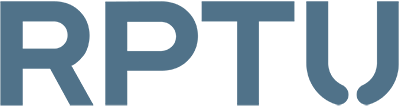Unter MacOS Sonoma kann es vorkommen, dass Sie bei der Lizenzierung über das Netzwerk trotz korrekten Eingaben nicht nutzen können. Es wird Ihnen folgende Aufforderung angezeigt: "Anmelden beim Server: Lokaler Computer"
Bitte stellen Sie zunächst folgendes sicher:
- Sie verwenden MacOS unter der neusten Version
- Sie haben den korrekten Lizenzserver "licserv-a.rz.rptu.de" eingetragen
- Sie haben eine Firewall-Freischaltung auf dem Lizenzserver erfolgreich beantragt
Anleitung:
1. Bitte laden Sie zunächst folgende Datei herunter:
https://seafile.rlp.net/f/fbca78cb3b844443b7cf/
https://seafile.rlp.net/f/fbca78cb3b844443b7cf/
2. Schließen Sie alle Instanzen von SPSS.
3. Navigieren Sie zu "/Programme/IBM SPSS Statistics/SPSS
Statistics.app/Contents/lib".
Tipp:
Öffnen Sie dazu den Ordner "Programme" und öffnen das Programm "IBM SPSS Statistics" indem Sie mit der rechten Maustaste auf SPSS Statistics klicken und "Paketinhalt anzeigen" wählen. Danach öffnen Sie den Ordner "Contents" und dann den Ordner "lib".
Öffnen Sie dazu den Ordner "Programme" und öffnen das Programm "IBM SPSS Statistics" indem Sie mit der rechten Maustaste auf SPSS Statistics klicken und "Paketinhalt anzeigen" wählen. Danach öffnen Sie den Ordner "Contents" und dann den Ordner "lib".
4. Kopieren Sie die heruntergeladene Datei "libplatdeb.dylib" in diesen Ordner und
ersetzen Sie die vorhandene Datei, wenn Sie dazu aufgefordert werden.
5. Führen Sie SPSS 29 erneut aus - es sollte erfolgreich gestartet werden.